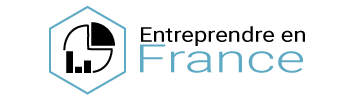La création d'un graphique camembert dans Excel offre une approche visuelle simple et efficace pour représenter vos données RH. Cette méthode permet aux professionnels d'analyser rapidement la répartition des effectifs, les budgets ou les indicateurs de performance.
Préparation des données RH pour votre graphique
La réussite d'un graphique camembert repose sur une organisation méthodique des informations. Une bonne préparation garantit une visualisation claire et précise de vos données RH, facilitant ainsi la prise de décision.
Organisation des informations dans le tableur
L'agencement des données dans Excel nécessite deux colonnes distinctes : une pour les catégories RH et une autre pour les valeurs numériques correspondantes. Cette structure permet d'obtenir une représentation visuelle harmonieuse où chaque segment reflète une proportion du total.
Sélection des données pertinentes à représenter
La qualité d'un graphique camembert dépend du choix judicieux des données à afficher. Pour une lisibilité optimale, limitez votre sélection à six ou sept catégories. Cette restriction assure une visualisation claire des proportions et facilite la compréhension des informations RH.
Création du graphique camembert étape par étape
La création d'un graphique camembert dans Excel facilite la visualisation des proportions dans vos données RH. Cette représentation graphique permet une lecture rapide des répartitions, comme la distribution des effectifs ou l'allocation des budgets.
Navigation dans le menu insertion de graphique
La première action consiste à sélectionner vos données RH organisées en deux colonnes distinctes. Une colonne doit contenir les catégories, l'autre les valeurs numériques. Accédez à l'onglet 'Insertion' dans le ruban Excel. Repérez la section 'Graphiques' où vous trouverez l'icône du graphique en secteurs. Un clic sur cette option affiche les différents modèles de graphiques camembert disponibles.
Paramétrage initial du graphique camembert
Une fois le type de graphique sélectionné, Excel génère automatiquement votre visualisation. Pour une lisibilité optimale, limitez l'affichage à six ou sept segments. Ajoutez des étiquettes de données en cliquant sur les secteurs du graphique. Vous pouvez modifier les couleurs de chaque segment pour créer des contrastes significatifs. L'ajout d'un titre descriptif et d'une légende claire finalise la mise en forme de votre graphique.
Personnalisation du design du graphique
La personnalisation d'un graphique camembert dans Excel permet d'obtenir une visualisation claire et professionnelle des données RH. Les options de formatage disponibles rendent possible la création d'une représentation visuelle adaptée aux besoins spécifiques de votre entreprise. La modification des éléments visuels facilite la compréhension immédiate des proportions représentées.
Modification des couleurs et des styles
Le choix des couleurs joue un rôle essentiel dans la lisibilité du graphique camembert. Excel propose une palette de teintes variées pour différencier les segments. Pour un rendu optimal, privilégiez des couleurs contrastées entre les secteurs. Les styles prédéfinis d'Excel offrent des options de mise en forme rapide, avec des effets 3D ou des bordures distinctes. La sélection des bonnes combinaisons de couleurs améliore la distinction entre les différentes parts du total.
Ajout des étiquettes et des pourcentages
L'insertion d'étiquettes permet d'afficher les informations précises sur chaque segment. Les valeurs numériques et les pourcentages se positionnent à l'intérieur ou à l'extérieur des parts du camembert. La disposition des étiquettes s'ajuste pour garantir une lecture optimale des données. Un bon placement des éléments textuels assure une identification rapide des proportions représentées dans le graphique. La taille et le style de police des étiquettes s'adaptent selon vos préférences pour une présentation harmonieuse.
Optimisation de la lisibilité du graphique
La présentation visuelle d'un graphique camembert nécessite une attention particulière pour garantir une compréhension immédiate des données. Une mise en forme réfléchie permet aux utilisateurs d'interpréter rapidement les proportions et les relations entre les différentes catégories. La clarté et la simplicité restent les principes fondamentaux pour une visualisation réussie.
Ajustement de la légende et des titres
La légende constitue un élément essentiel pour l'interprétation des données. Pour une lisibilité optimale, placez-la à droite du graphique et alignez-la verticalement. Choisissez une police claire et limitez le nombre d'entrées à sept segments maximum. Les titres doivent être concis et descriptifs, permettant une compréhension rapide du contenu représenté.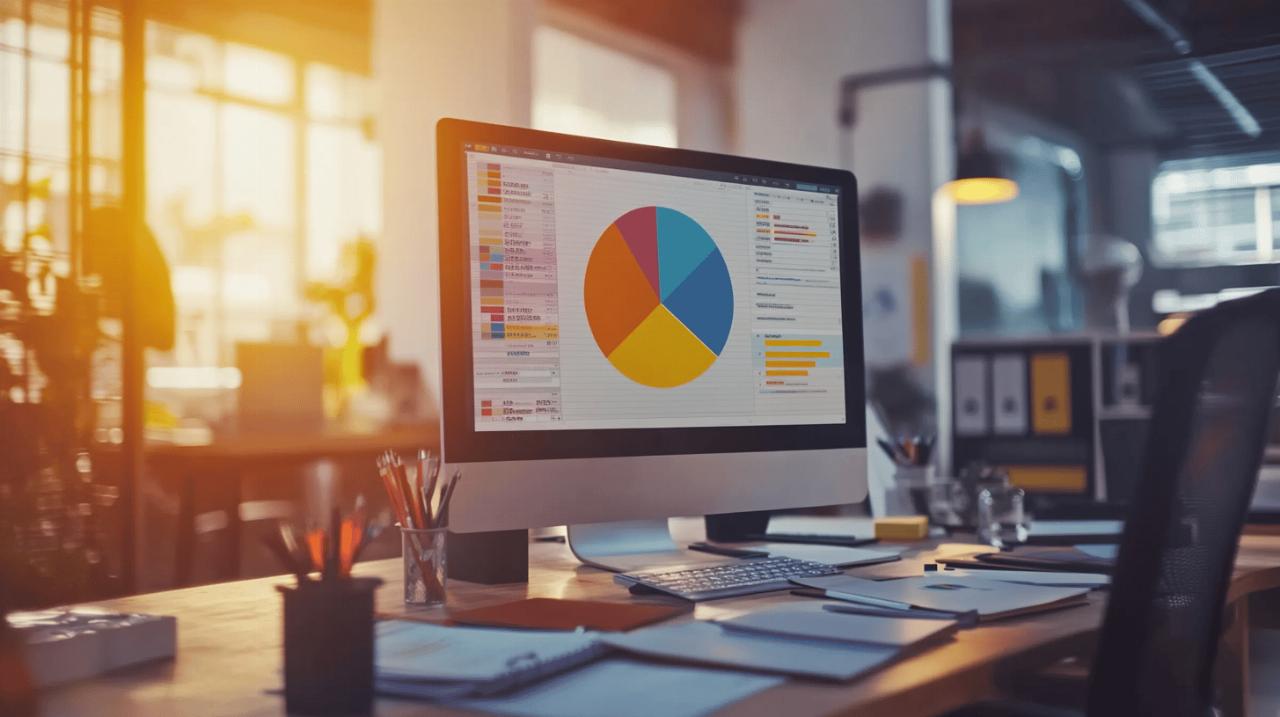
Mise en forme finale pour la présentation
La finalisation du graphique nécessite une attention aux détails visuels. Sélectionnez des couleurs contrastées pour distinguer facilement les segments. Positionnez les étiquettes de données de manière harmonieuse, sans chevauchement. Pour une présentation professionnelle, adoptez une charte graphique cohérente avec vos documents d'entreprise. L'utilisation d'espaces blancs autour du graphique améliore sa lisibilité générale.
Analyse et interprétation des données du graphique
L'analyse des données d'un graphique camembert sur Excel représente une étape fondamentale dans la visualisation des informations RH. Cette représentation graphique permet une lecture rapide et intuitive des répartitions. La compréhension des différents segments favorise la prise de décisions basées sur des données concrètes.
Lecture des proportions et des segments
La lecture des segments d'un graphique camembert nécessite une approche méthodique. Chaque portion représente une part du total, exprimée en pourcentage. Les étiquettes associées à chaque segment affichent les valeurs exactes. L'utilisation des couleurs distinctes aide à différencier les catégories. Une limite de sept segments est recommandée pour garantir une lisibilité optimale.
Rédaction des observations principales
La rédaction des observations demande une analyse approfondie des données représentées. L'identification des tendances principales s'effectue en comparant les différentes proportions. Les segments les plus significatifs méritent une attention particulière. La mise en forme des segments, avec des couleurs contrastées et des étiquettes bien positionnées, facilite la compréhension des informations. Cette analyse permet d'obtenir une vision claire de la répartition des données RH.
Bonnes pratiques pour la mise à jour du graphique
La mise à jour régulière des graphiques camembert sur Excel représente une étape fondamentale dans la gestion des données RH. Une bonne méthodologie garantit une représentation précise et fiable des informations, permettant une analyse pertinente des différentes proportions visualisées.
Actualisation automatique des données liées
La liaison des données avec le graphique camembert facilite les mises à jour. Pour établir ce système, sélectionnez vos données sources dans une plage de cellules dédiée. Créez ensuite votre graphique en utilisant cette sélection comme référence. Excel mettra automatiquement à jour votre visualisation à chaque modification des valeurs initiales. Cette méthode réduit les erreurs manuelles et assure une synchronisation permanente entre vos données et leur représentation graphique.
Sauvegarde des paramètres personnalisés
La conservation des paramètres personnalisés optimise le temps de mise à jour. Enregistrez vos préférences de formatage, incluant les couleurs des segments, la position des étiquettes et le style de police. Cette pratique maintient une cohérence visuelle dans vos documents RH. Utilisez les fonctions de mise en forme rapide d'Excel pour appliquer ces paramètres à vos nouveaux graphiques, garantissant ainsi une présentation harmonieuse et professionnelle de vos données.
Astuces pour partager et exporter votre graphique
La réussite d'une présentation de données repose sur la qualité du partage des informations visuelles. Les graphiques camembert Excel offrent de multiples possibilités d'export et d'intégration dans différents supports de communication. Voici les méthodes pratiques pour diffuser vos visualisations efficacement.
Intégration du graphique dans une présentation PowerPoint
L'insertion d'un graphique camembert Excel dans PowerPoint s'effectue en quelques actions simples. Sélectionnez votre graphique dans Excel, copiez-le, puis collez-le directement dans votre diapositive PowerPoint. Cette méthode conserve le lien dynamique avec les données sources, permettant une mise à jour automatique du graphique lors des modifications dans Excel. Pour une présentation fixe, utilisez le collage spécial en tant qu'image, garantissant ainsi la stabilité de votre visuel.
Exportation en différents formats d'image
La transformation de votre graphique en fichier image facilite son utilisation sur divers supports. Faites un clic droit sur le graphique, sélectionnez 'Enregistrer en tant qu'image' et choisissez le format adapté à vos besoins. Le format PNG maintient une excellente qualité et supporte la transparence. Le format JPEG convient aux documents imprimés. Le format SVG assure une adaptation parfaite à différentes tailles d'écran. Pensez à ajuster la résolution selon l'utilisation prévue, notamment pour l'impression ou l'affichage web.